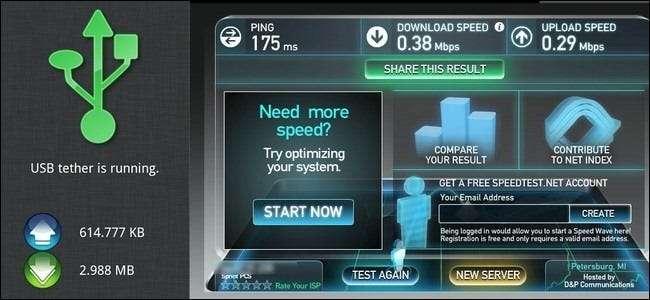
Geçen yıl sana gösterdik Android telefonunuzu bilgisayarınıza nasıl bağlarsınız , köklendirme gerekmez. Tek sorun 16 dolara mal olmasıydı - şimdi de basit ama birada ücretsiz bir çözümle geri döndük.
Orijinal kılavuzumuz, Android telefonlarını ve dizüstü bilgisayarlarını bağlı göz atma için yapılandırmaya yardımcı olmamızı isteyen ve bağlantı kurmak için sağlam PDAnet'in nasıl kullanılacağını ayrıntılı olarak isteyen bir okuyucu e-postasından ilham aldı. Bu kılavuz, Android için harika ClockworkMod paketinin arkasındaki beyinler olan Koushik Dutta'nın ücretsiz bir uygulaması olan Tether'in son sürümünden esinlenmiştir. ClockwordMod Tether'ı nasıl kullanacağınızı gösterdiğimiz için okumaya devam edin.
Devam etmeden önce bir uyarı; Tether'i PDAnet'e tamamen kabul edilebilir bir alternatif olarak görmemize rağmen, yine de bir Alpha sürümüdür. Hıçkırık veya aksama süresinden endişe ediyorsanız (ve işiniz yüzünüze ve güvenilir internet erişimine sahip olmanıza bağlıysa), kesinlikle öneririz PDAnet odaklı orijinal kılavuzumuzu okumak PDAnet olgun ve iyi test edilmiş bir bağlama aracıdır.
İhtiyacınız Olanlar
Hızlı bir indirme için kabul edin, ihtiyacınız olan her şeye zaten sahip olmalısınız. Bu eğitim için aşağıdaki öğelere ihtiyacınız olacak:
- Android Telefonunuz
- Dizüstü bilgisayarınız, netbookunuz veya masaüstü bilgisayarınız
- Android telefonunuz için bir USB senkronizasyon kablosu
- Kopyası Clockwork şık Tether Alpha (Windows / Mac / Linux için mevcuttur)
İşletim sisteminiz için uygun kopyayı indirdikten sonra, harekete geçmeye hazırsınız. Başlayalım!
Tether Kuruluyor
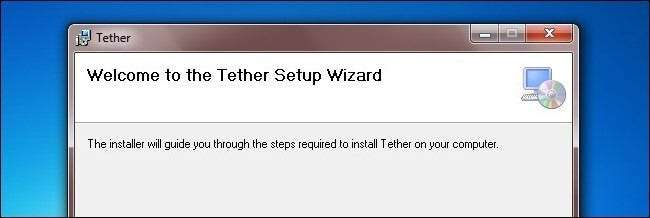
Kurulum uygulamasını indirdikten sonra başlatın. Tether'i kurmak için çok süslü bir şey yapmanız gerekmeyecek olsa da, çeşitli sistem değişikliklerini onaylamanız gerekecek — uyarılar ciddi görünüyor, ancak bunun nedeni Windows Vista / 7'nin kullanıcıları uyarma konusunda özellikle agresif olmasıdır.
Kurulum sürecini tıklayın, yaklaşık olarak bir komut istemi penceresi açılır ve kurulum işlemi imzasız bir sürücünün kurulumunu onaylamanızı ister. Onayla.
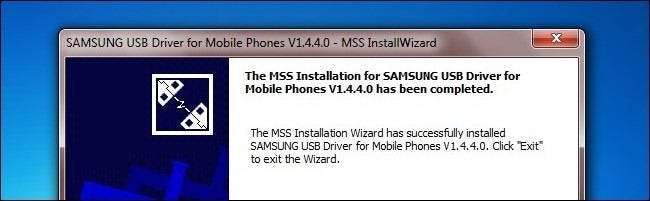
Kurulum işleminin sonunda Tether varsayılan web tarayıcınızı başlatacak ve onu şu adrese yönlendirecektir: Tether Sürücüleri ClockworkMod sitesinin alt sayfası. Belirli Android telefonunuz için zaten en güncel USB sürücülerine sahipseniz, bu adımı atlayabilirsiniz. Diğer herkes için, telefonunuz için sürücüleri almak için bir dakikanızı ayırın. Listede telefonunuzu görmüyor musunuz? Her zaman kontrol edebilirsiniz Google tarafından sağlanan sürücü listesi burada . Her halükarda, devam etmeden önce sürücülerinizin güncel olduğundan emin olmanız gerekir.
Bilgisayarınızda daha önce PDAnet kullandıysanız (ister deneme sürümü ister tam paket), devam etmeden önce onu kaldırmanız gerekir. PDAnet kuruluysa Tether çalışmayacaktır. Sürücüleriniz güncel olduğunda ve PDAnet'in kaldırıldığını onayladığınızda, Tether'i çalıştırmanın zamanı gelmiştir.
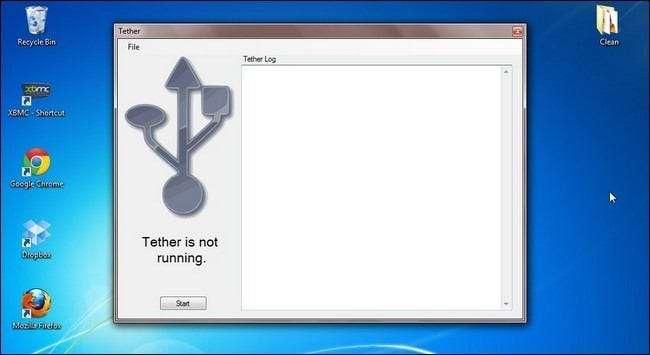
İlk çalıştırdığınızda pek bir şey olmuyor, sadece boşta bekleyerek süreci başlatmanızı bekliyor. Şimdi Android telefonunuzun senkronizasyon kablosunu takma ve telefonu bilgisayarınıza bağlama zamanı. Hata Ayıklama modunu etkinleştirmeniz gerekir. Android telefonunuzda şuraya gitmek için bir dakikanızı ayırın: Ayarlar> Uygulamalar> Geliştirme ve kontrol et USB hata ayıklama . Hata ayıklamanın açık olduğunu onayladıktan ve telefonunuz bağlandıktan sonra Başlat Bilgisayarınızdaki Tether arayüzünde.
İp canlanmalı; Tether Log penceresinde dönen çıktı hakkında çok fazla endişelenmeyin. Tether, Tether uygulamasını Android telefonunuza otomatik olarak yükleyecektir (yoksa, \ ClockworkMod \ Tether \ Common \ klasöründe bulabilir ve manuel olarak kurun ).
Bu noktada hem Tether masaüstü uygulaması hem de Tether Android uygulamasındaki USB logosu şu şekilde yeşil renkte olmalıdır:
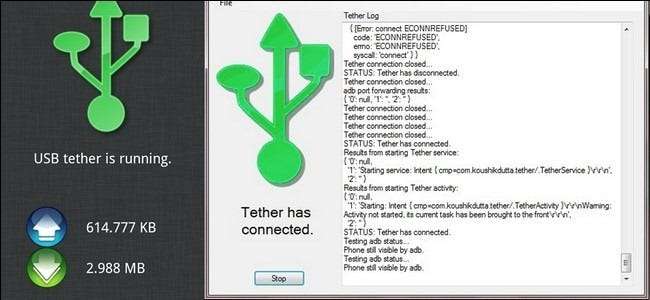
Ve bu kadar! İnternete Android telefonunuz aracılığıyla bağlısınız. Artık Wi-Fi düğümlerini aramaya gerek yok, doğrudan cebinizde kullanımı kolay bir tether var.
Tether Kurulumunuzda Sorun Giderme
Sorunsuz bir Tether kurulumumuz olmasına rağmen, bu hala bir Alpha sürüm uygulamasıdır. Burada yaygın sorunlara bazı çözümler getirdik.
Öncelikle şüphe duyduğunuzda hem bilgisayarınızı hem de telefonunuzu yeniden başlatın. İkinci olarak, tether.exe'yi yeniden başlatmadan önce tether.exe ve node.exe'nin tüm örneklerini öldürmek için görev yöneticisini kullanın — bazı kullanıcılar Tether'i ilk çalıştırdıklarında işe yaramadığını, ancak işlemi öldürdükten ve her şeyi yeniden başlattıktan sonra iyidir.
DUN Null hatası mı alıyorsunuz? PDAnet'i kaldırdığınızdan emin olun - kurulu olmadığını düşünseniz bile iki kez kontrol edin, belki yıllar önce test etmiş ve unutmuşsunuzdur.
Telefon ve bilgisayar arasındaki bağlantı takılıyor mu? USB sürücülerinizin güncel olduğundan emin olun. Telefonu ve bilgisayarı konuşturan ancak ikisini tamamen birbirine bağlamayan yeterince iyi eski sürücülere sahip olmak mümkündür.
Yükleme başarısız? Yönetici olarak tekrar çalıştırın ve yaptığı sürücü isteklerini onayladığınızdan emin olun.
Ek yardıma ihtiyacınız varsa veya ilginç bir kurulum sorunuyla karşılaştıysanız, şunları yaptığınızdan emin olun: ClockworkMod Tether hakkındaki tartışma dizisine buradan göz atın .







